本节书摘来自异步社区《Android 应用案例开发大全(第二版)》一书中的第1章,第1.4节 DDMS的灵活应用 ,作者 吴亚峰 , 于复兴 , 杜化美,更多章节内容可以访问云栖社区“异步社区”公众号查看
1.4 DDMS的灵活应用
Android 应用案例开发大全(第二版)
作为一名合格的软件开发人员,必须要学会怎样去调试程序。因为调试是一个程序员最基本的技能,其重要性甚至超过学好一门语言。可以这样说,不会调试的程序员肯定不会有很好的发展。
那么什么是调试呢?所谓程序调试,是在软件投入实际使用前,用手工或编译程序等方法进行测试,修正语法错误和逻辑错误的过程。这是保证软件系统正确性的必不可少的步骤。
Android为开发人员提供了一个强大的调试工具——DDMS,通过DDMS可以调试并监控程序的运行,更好地帮助开发人员完成软件的调试和开发。本节将对DDMS的使用进行详细地讲解,希望读者对软件整体把握能力有大的帮助。
1.4.1 初识DDMS
打开Eclipse,窗口的右上角找到Open Perstective按钮,单击后选择DDMS选项,即可打开Android SDK提供的强大调试工具——DDMS,如图1-9所示。
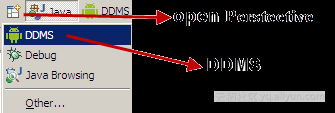
单击DDMS选项后,就会打开DDMS调试窗口,如图1-10所示,该窗口的布局可自行调整,主要包括以下几个部分。
设备列表面板——Devices。
如果计算机连接有真实设备或打开了设备模拟器则会在此面板中列出。
模拟器控制器面板——Emulator Control。
此面板中提供了模拟手机动作的一些功能,如发出语音拨号请求、发出GPS模拟信号等,方便在开发过程中的调试。
日志显示面板——LogCat。
此面板中主要打印设备运行时的一些系统或用户自定义的日志信息,方便调试及分析问题。
线程监控面板——Threads。
此面板中主要列出当前选中进程下属线程的情况,开发中可以通过此面板提供的信息分析线程的工作情况。
内存堆监控面板——Heap。
此面板主要用于显示程序运行过程中的内存整体占用情况,对于分析程序的内存问题很有帮助。
对象分布监控面板——Allocation Tracker。
此面板主要用于显示程序运行时对象的分布情况,辅助开发人员在调试时分析问题。
文件浏览器面板——File Explorer。
此面板用于显示选定Android设备的文件分布情况,就像Windows下的文件浏览器一样。
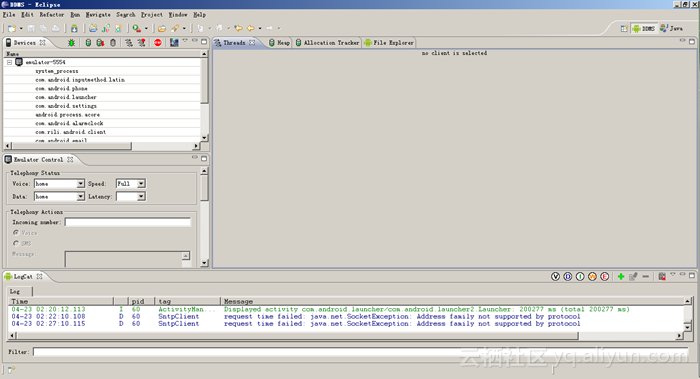
1.4.2 强大的日志管理功能——LogCat的使用
查看日志文件,可以使程序员完全了解程序的运行状况,从而进一步地优化和修改程序代码,LogCat为开发人员提供了强大的日志管理功能,通过LogCat可以查看模拟器运行的所有状态,还可以通过过滤器来筛选出自己需要的日志。
打开DDMS后单击LogCat选项卡,打开LogCat面板,默认看到的是模拟器所有的日志,如图1-11所示,其中包括verbose、debug、info、warn、error 5种类别。
开发人员可以使用Java中的System.out.println()方法来打印输出,辅助调试程序。运行程序后,打印输出的内容便显示在LogCat中,如图1-11所示。
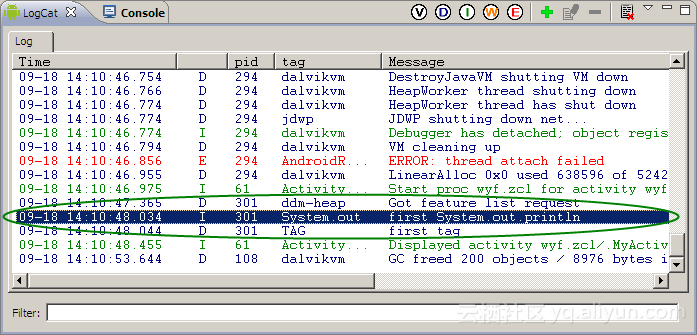
如果读者觉得Log中有太多的无用信息,还可以自建日志过滤器,只显示自己需要的日志文件,具体方法如下。
单击LogCat面板右上角的绿色加号,会弹出LogFilter对话框,在Filter Name中输入过滤器的名称,在by Log Tag中输入要过滤的内容,如图1-12所示,此时再次运行程序,选择自定义日志选项卡,可以看到日志中只有System.out的内容,如图1-13所示。
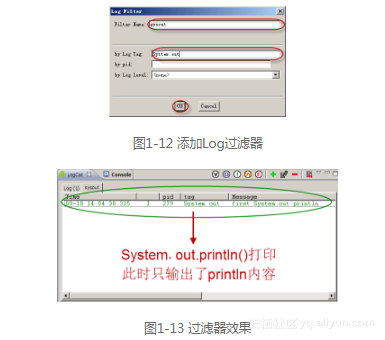
单击右上角Clear Log按钮可以快速地清除所有的日志文件,便于程序下一次运行调试。
1.4.3 Devices的管理
通过Devices选项卡,如图1-14所示,可以方便地对多个模拟器和模拟器的进程、线程、堆等进行管理,还提供了软件截图的功能。
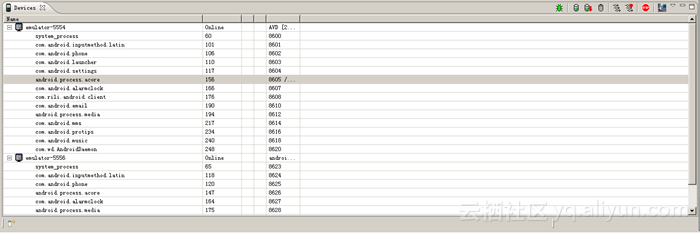
这里开启了两个Android模拟器,从图1-14中可以看到两个模拟器都出现在了Devices面板中,分别为emulator-5554和emulator-5556,通过单击模拟器的名称,可以在多个模拟器中进行切换。
截图功能:在模拟器中运行程序,如需要对软件运行效果进行抓图,在需要抓图的界面停留,然后单击Devices选项卡右上角Screen Capture按钮,显示截图对话框,在对话框中可以预览图片,并进行刷新、图片旋转、保存、复制等,如图1-15所示。
结束进程功能:先单击选中模拟器中要结束的进程,然后单击Devices选项卡右上角的Stop Process按钮,即可强制结束进程。如要结束模拟器中的com.anroid.music进程,如图1-16所示。
上面介绍的只是Devices面板简单的两个功能,它还可以与其他面板共同使用,进行程序线程和堆的管理。
线程的查看和管理:一个程序假如开太多的线程即使机器性能再好,也会慢如龟速,所以线程的控制就显得尤为重要了,线程的查看方法如下。
(1)在Devices面板中选中要查看的程序进程。
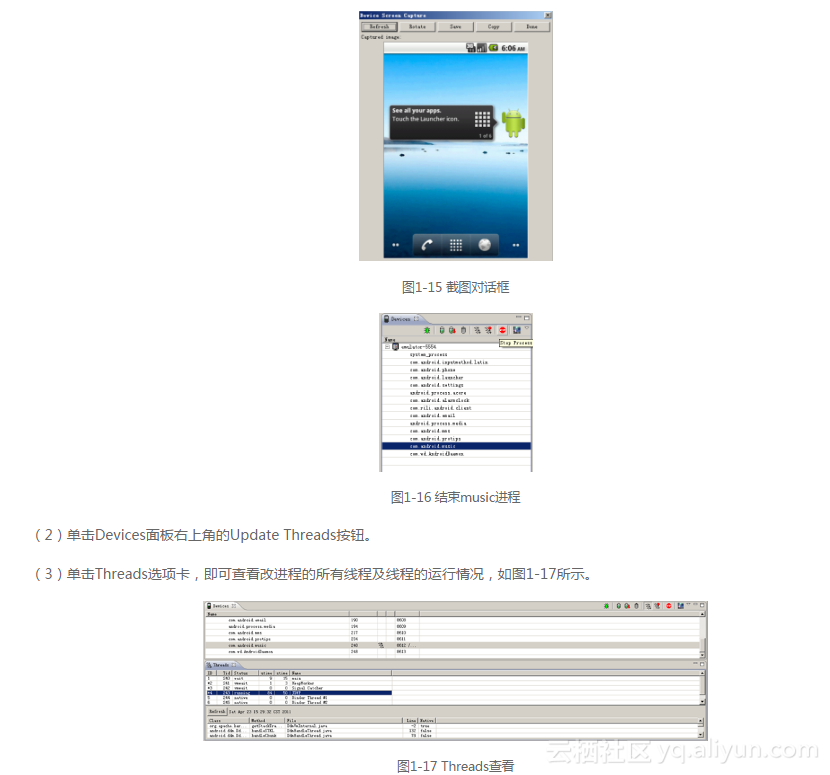
堆的查看和管理:虽然当下的手机性能越来越好,手机内存当然也越来越大,但是程序过多地占用内存也是不允许的,这不仅会使程序显得很慢造成用户的不满,而且会造成程序的臃肿,甚至是瘫掉。作为合格的软件开发人员,必须严格地管理自己程序的内存使用情况,在条件允许的情况下,尽量去优化程序,用最小的内存完美地运行程序。堆的查看和管理方法如下。
(1)在Devices面板中选中要查看的程序进程。
(2)单击Devices面板右上角的Update Heap按钮。
(3)单击Heap选项卡,在该选项卡中单击Cause GC按钮,即可进行程序堆的详细查看和管理,如图1-18所示。
在Devices面板中,还可对某一进程进行“心电图”测试,具体步骤如下。
(1)选中要测试的进程。
(2)单击Devices面板右上角的star Method Profiling按钮。
(3)待程序运行一段时间后,单击Devices面板右上角的stop Method Profiling按钮,等待一段时间后,自动弹出“心电图”窗口,如图1-19所示。
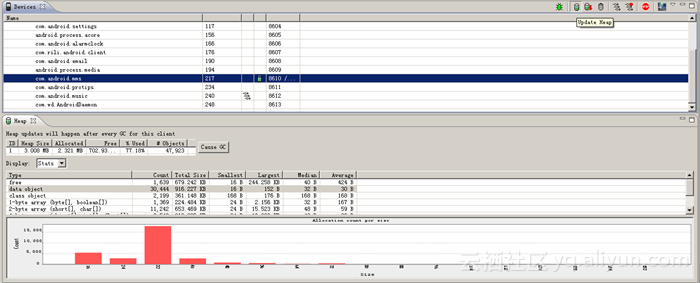
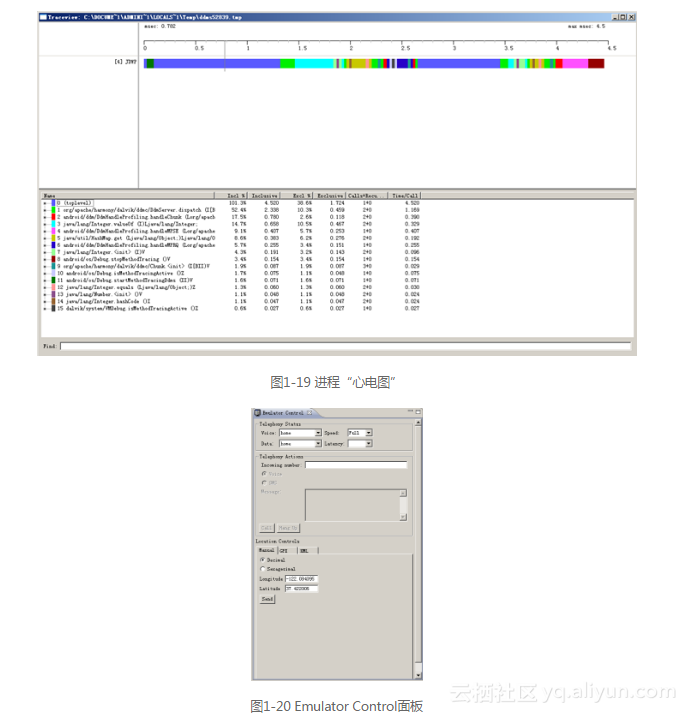
1.4.4 模拟器控制(Emulator Control)详解
Emulator Control顾名思义,即模拟器控制。通过Emulator Control面板(见图1-20)可以非常容易地使用模拟器模拟真实手机所具备的一些交互功能,如接听电话、模拟各种不同网络环境、模拟接收SMS消息和发生虚拟的地址坐标用于测试GPS相关功能等。
Telephony Status:通过选项模拟语音质量以及信号连接模式。
Telephony Actions:模拟电话接听和发送SMS到测试终端。
Location Controls:模拟地理坐标或者模拟动态的路线坐标变化并显示预设的地理标识,可以通过以下3种方式。
Manual:手动为终端发送经纬度坐标。
GPX:通过GPX文件导入序列动态变化地理坐标,从而模拟行进中GPS变化的数值。
KML:通过KML文件导入独特的地理标识,并以动态形式根据变化的地理坐标显示在测试终端。
1.4.5 File Explorer——SD Card文件管理器
File Explorer是Android SDK提供的管理SD Card的文件管理器。通过File Explorer可以查看程序对SD Card的使用情况,从而判断程序是否正确运行,具体步骤如下。
(1)选择要查看的模拟器。
(2)单击File Explorer选项卡,如图1-21所示。从图1-21中可以看到该管理器很类似于Windows的资源管理器,可以通过单击方便地查看任何文件。
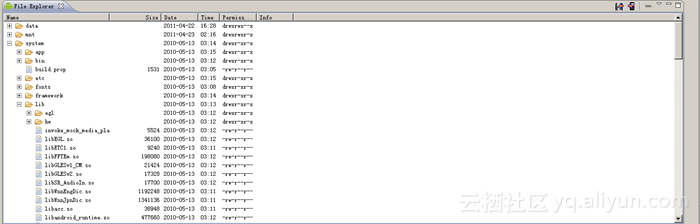
(3)单击File Explorer选项卡右上角的两个按钮,可以方便地进行文件的导入和导出。



